In questa guida scoprirai come puoi personalizzare Google Mail secondo le tue esigenze. La particolarità: grazie alla giusta configurazione dell'interfaccia puoi aumentare visibilmente la tua produttività. Dall'ottimizzazione della posta in arrivo alla scelta dello sfondo – scopri come rendere Google Mail ancora più efficace per te creando.
Principali intuizioni
- Puoi personalizzare la visualizzazione delle tue e-mail non lette affinché saltino subito all'occhio.
- È possibile rimuovere le schede indesiderate per aumentare la chiarezza.
- La tua interfaccia è personalizzabile con immagini proprie, creando un'atmosfera di lavoro più gradevole.
Guida passo-passo per personalizzare Google Mail
Di seguito ti spiegherò come ottimizzare Google Mail secondo le tue preferenze.
Configurare la posta in arrivo
Iniziamo a vedere come puoi configurare il layout della tua posta in arrivo. Per impostazione predefinita, l'interfaccia di Google Mail è suddivisa in diverse categorie, come "Rete sociale" e "Pubblicità". Tuttavia, queste categorie possono a volte essere un ostacolo, poiché devi spesso passare da una all'altra.
Per personalizzare le categorie, fai clic sull'icona dell'ingranaggio e seleziona "Configura posta in arrivo". Qui puoi modificare il layout secondo le tue esigenze e rimuovere le schede indesiderate.
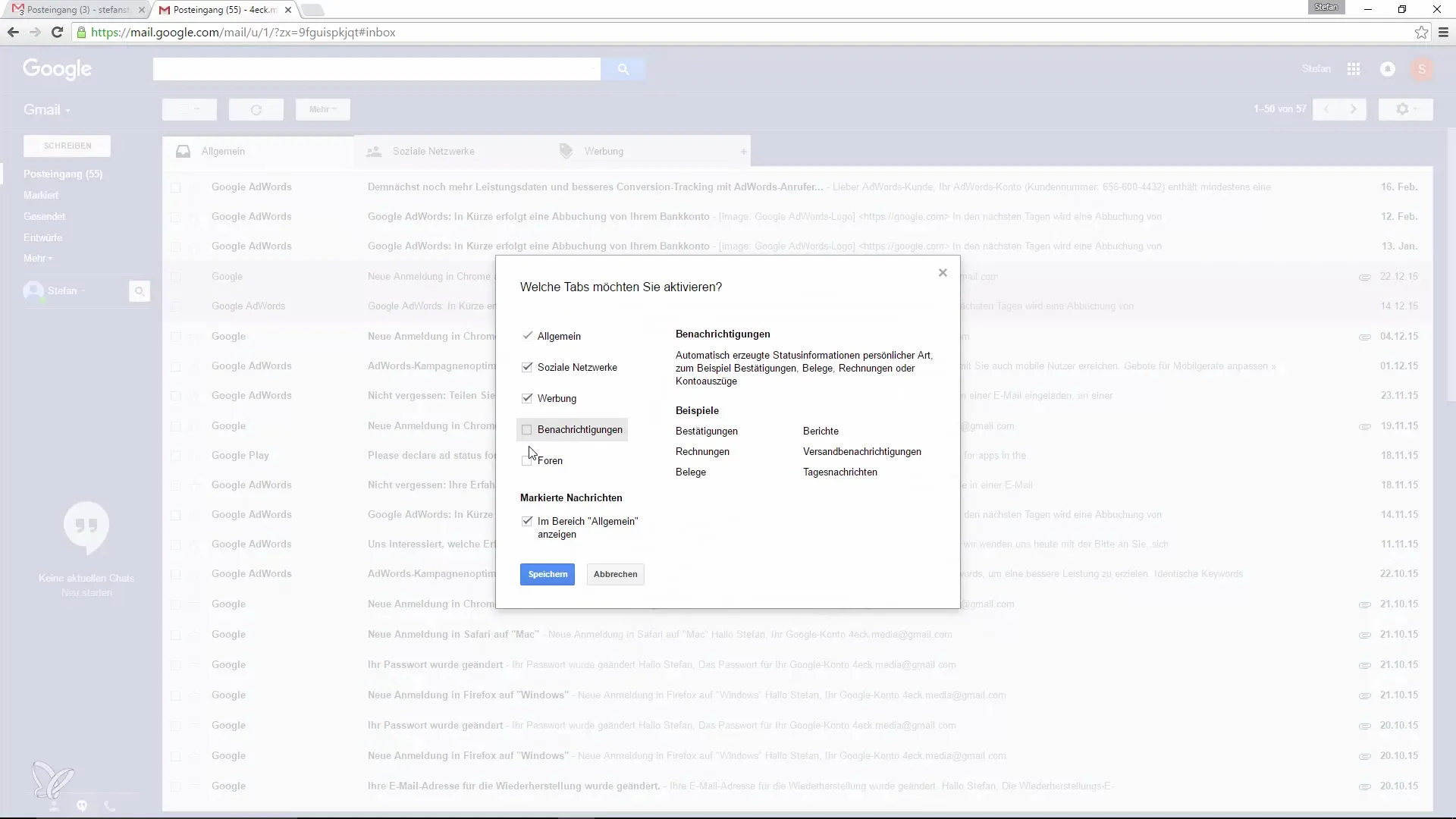
Prioritizzare i messaggi
Un altro punto cruciale è la possibilità di visualizzare prima i messaggi non letti. Per farlo, vai semplicemente nelle impostazioni della posta in arrivo nello stesso menu e attiva l'opzione "Mostra prima i non letti". Questo ti aiuterà a cogliere a colpo d'occhio i messaggi più importanti.
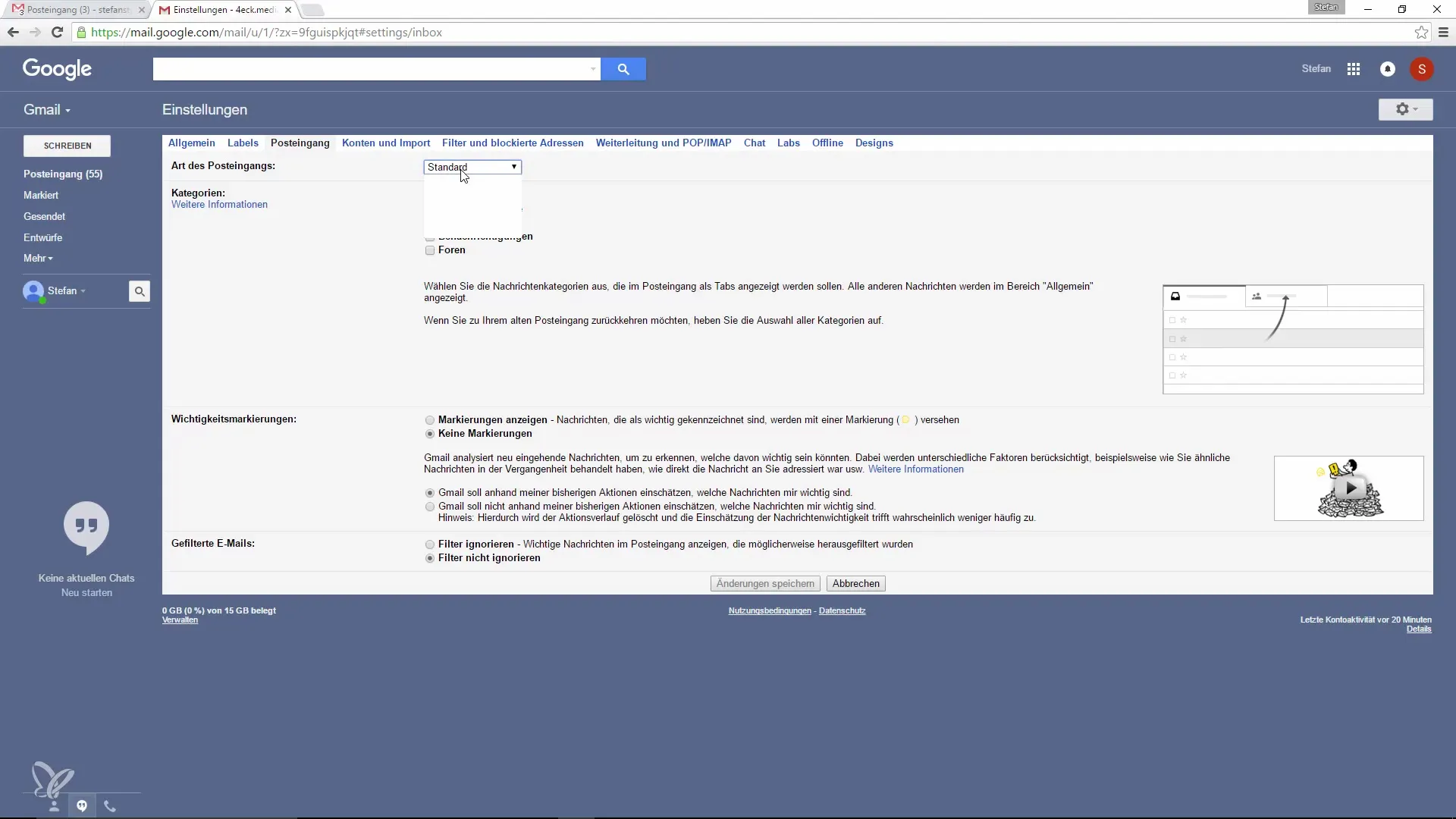
Una volta salvata questa modifica, la tua posta in arrivo verrà ricaricata e le e-mail non lette appariranno in cima. Questo garantisce una chiara panoramica e facilita l'assimilazione delle informazioni.

Evidenziare messaggi importanti
Se desideri vedere determinati messaggi prioritariamente, puoi contrassegnarli con etichette. Fai clic sul messaggio importante e utilizza la stella o l'etichetta per evidenziarlo. Nelle impostazioni, puoi specificare che questi messaggi devono essere visualizzati per primi.
Questa funzione è geniale per mantenere sotto controllo progetti o compiti importanti. Puoi identificare più rapidamente i messaggi chiave e hai bisogno di meno tempo per scorrere la tua posta in arrivo.
Personalizzare il design
Anche il design della tua interfaccia Google Mail può essere personalizzato. Se un design minimalista non ti stimola, prova diversi sfondi. Clicca di nuovo sull'icona dell'ingranaggio, vai su "Temi" e scegli un'immagine.
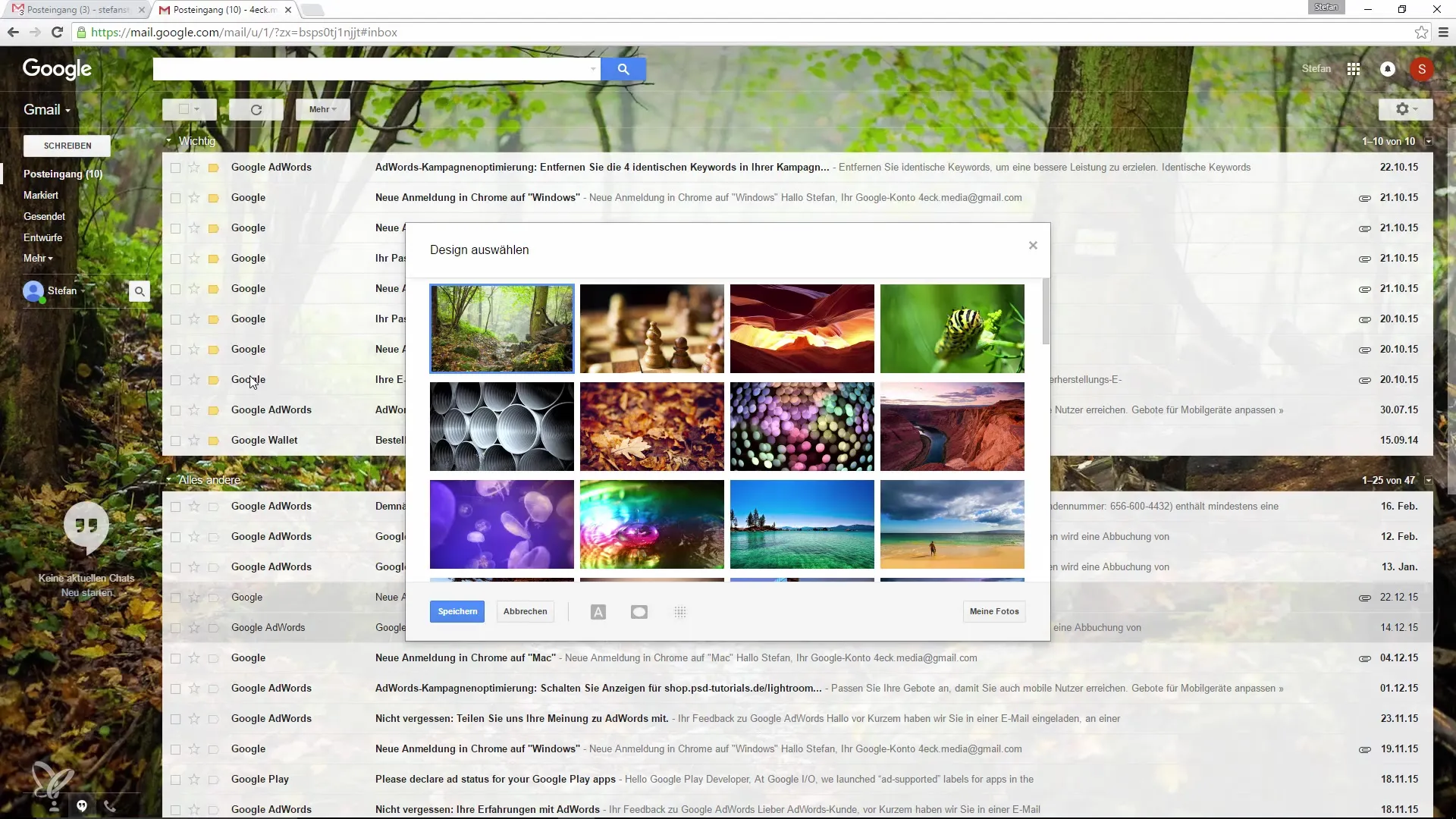
Ci sono molte immagini diverse disponibili, così puoi sempre scegliere qualcosa di adatto al tuo stato d'animo attuale o alla stagione.
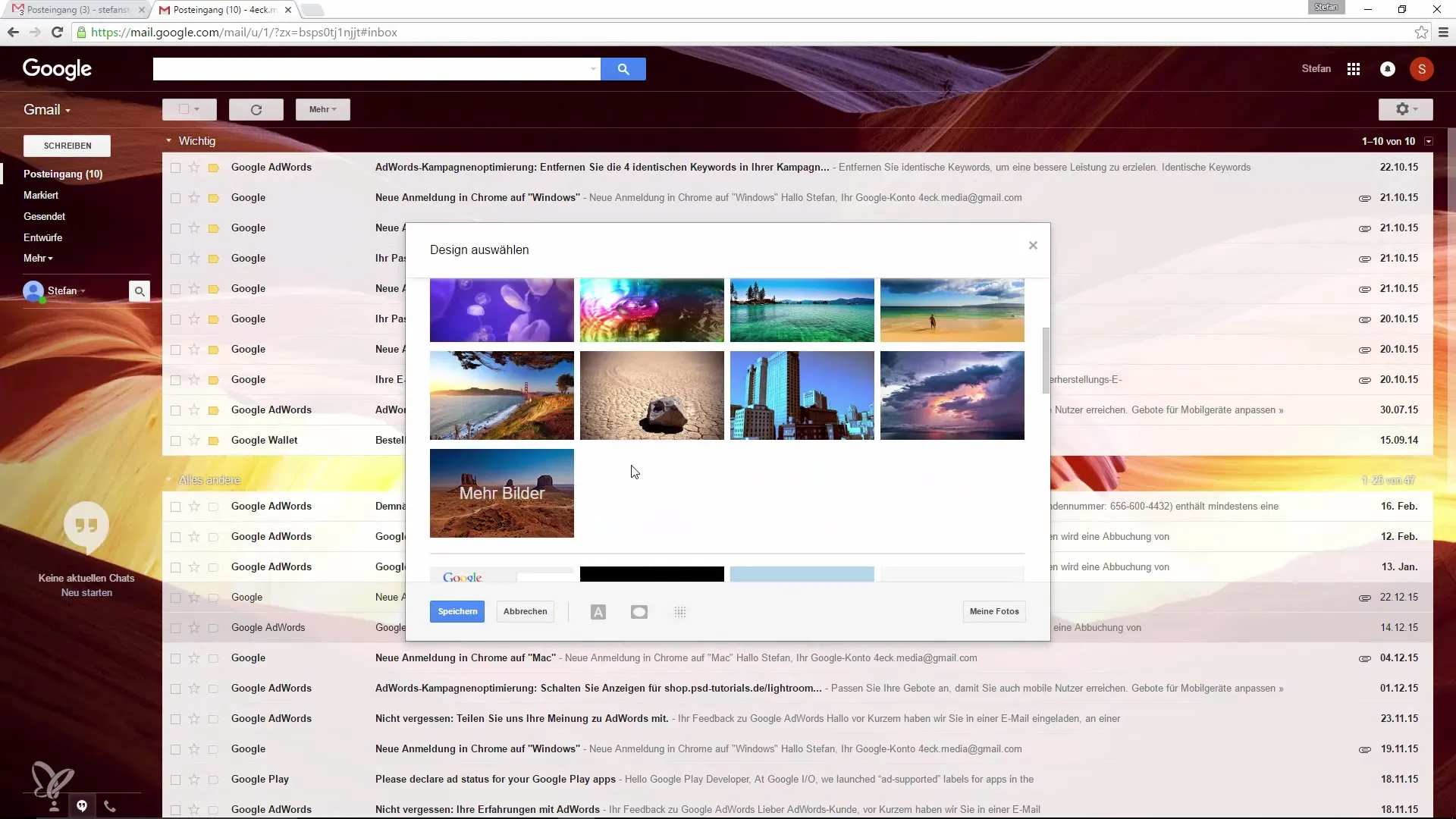
Se desideri persino utilizzare le tue foto, puoi caricarle o incollare un collegamento a un'immagine da internet. In questo modo, il tuo ambiente di lavoro diventa ancora più personale e piacere.
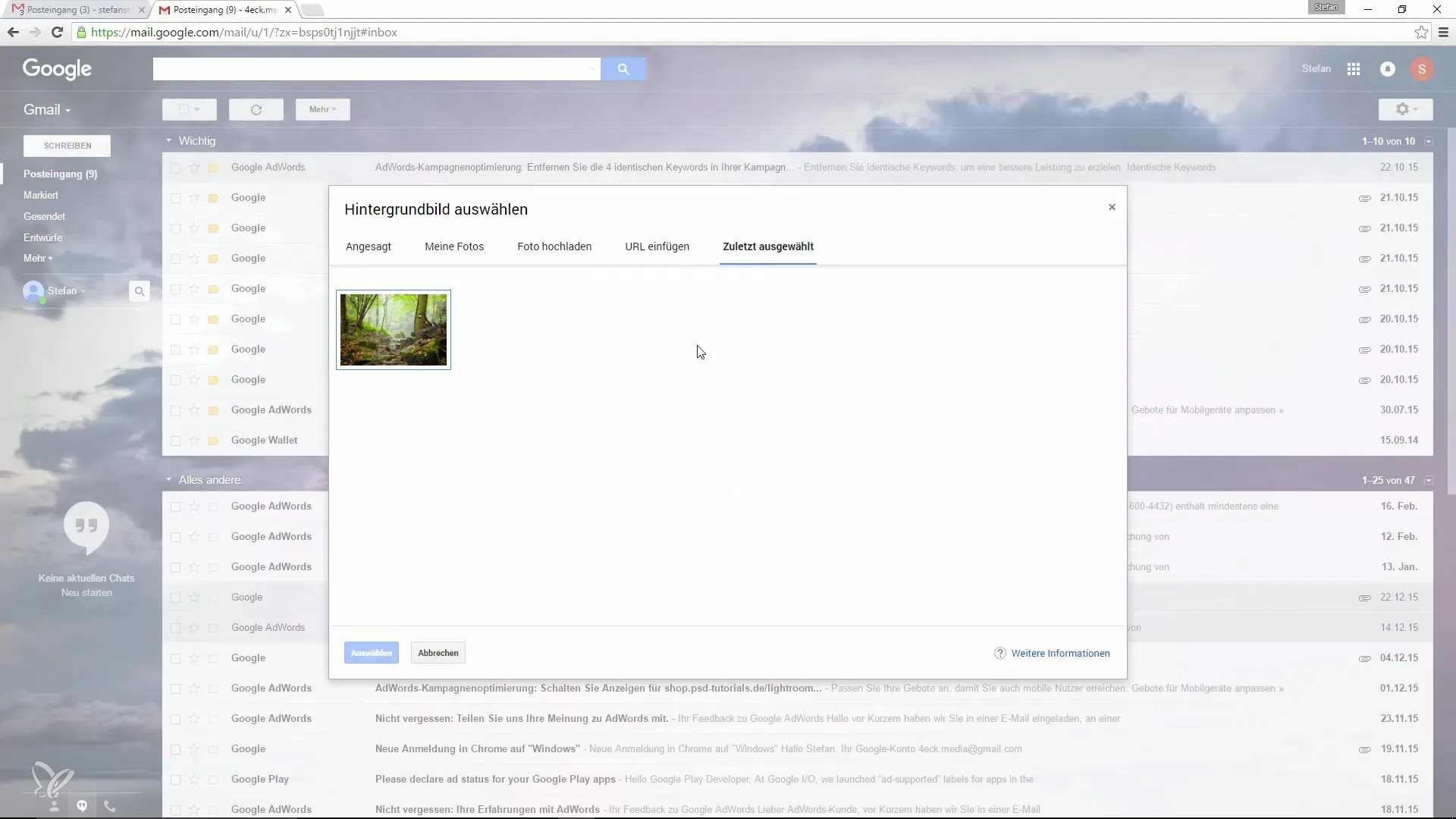
Se il nuovo design non ti piace, puoi sempre tornare alle impostazioni precedenti.
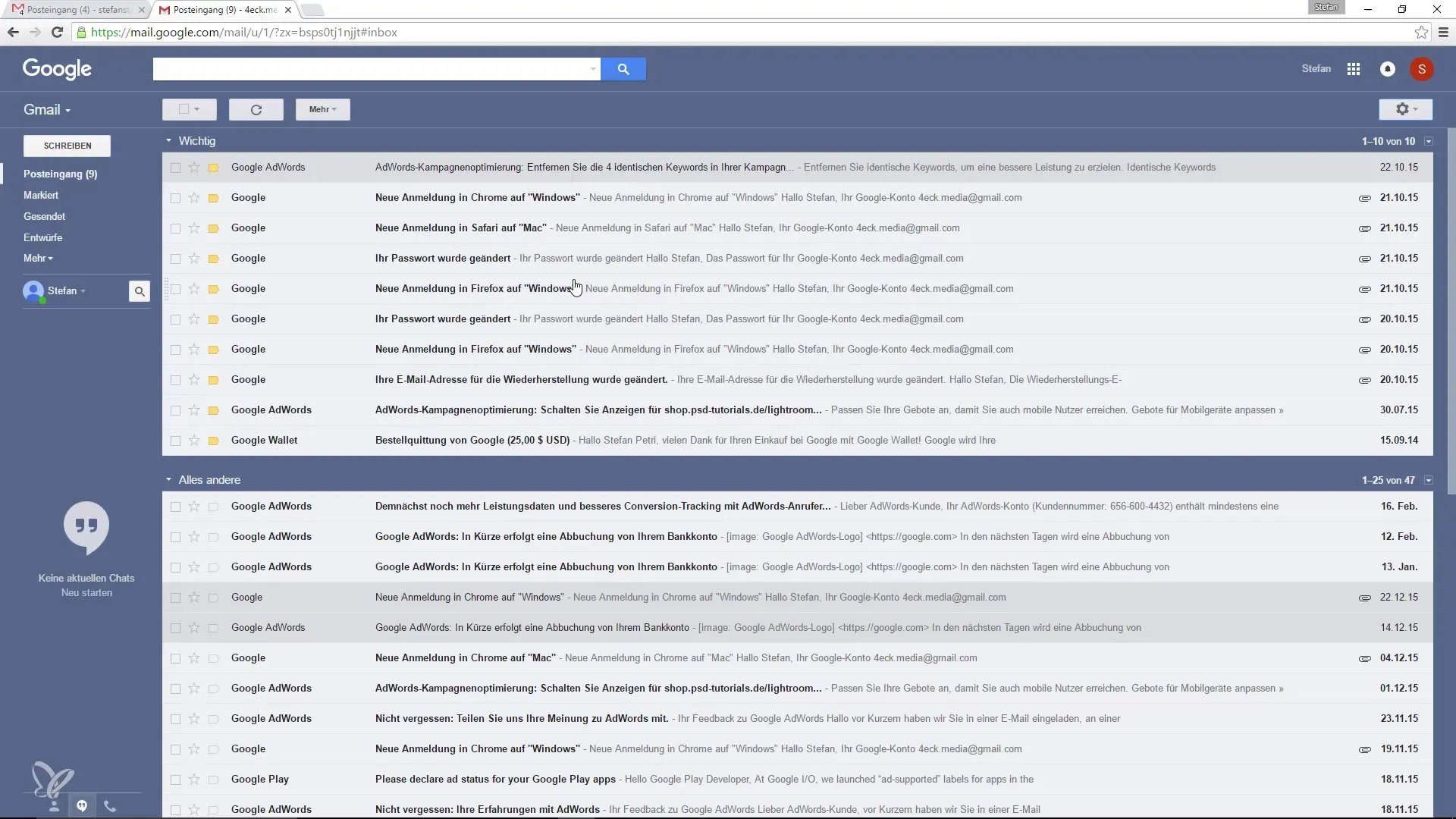
Conclusione sulla personalizzazione di Google Mail
Ora hai imparato passo dopo passo come puoi personalizzare Google Mail secondo le tue necessità. Apportando semplici modifiche alla visualizzazione, risparmi tempo e crei un ambiente che ti aiuta a lavorare in modo focalizzato ed efficace.
Riepilogo – Personalizzare Google Mail: Consigli efficaci per meno distrazioni
Personalizzando l'aspetto e la visualizzazione della posta in arrivo, migliori la tua efficienza. Sfrutta le funzionalità utili di Google Mail per seguire meglio le informazioni importanti e ridurre le distrazioni.
Domande frequenti
Come posso rimuovere e-mail erotiche dalla posta in arrivo?Puoi semplicemente contrassegnare l'e-mail e spostarla nella cartella spam.
Esiste un modo per creare risposte automatiche?Sì, puoi impostare un messaggio di assenza che verrà inviato automaticamente quando non sei disponibile.
Come posso inserire un'immagine come sfondo?Vai nei temi e carica un'immagine di sfondo o scegli dalla tua libreria di foto.
Posso configurare la posta in arrivo solo per etichette specifiche?Sì, nelle impostazioni puoi selezionare che solo determinate etichette vengano visualizzate nella posta in arrivo.
Le modifiche sono immediatamente attive?Sì, dopo aver salvato le modifiche, la nuova visualizzazione viene visualizzata immediatamente.


